So beheben Sie das Problem: Es konnte keine Verbindung zum SMTP-Host in WordPress hergestellt werden
Veröffentlicht: 2024-02-14Sehen Sie den Fehler „Verbindung zum SMTP-Host konnte nicht hergestellt werden“ in WordPress?
Dies ist ein Problem, das bei WP Mail SMTP-Benutzern häufig auftritt. Der Fehler wird jedoch nicht durch das Plugin verursacht. Das Problem liegt normalerweise auf der Hosting- oder Serverseite.
Wie dem auch sei, das Gute ist, dass Sie dieses Problem normalerweise lösen können, indem Sie ein paar Schritte befolgen.
In diesem Beitrag führen wir Sie durch verschiedene Methoden zur Behebung des Fehlers „Verbindung zum SMTP-Host konnte nicht hergestellt werden“ in WP Mail SMTP.
In diesem Artikel
- Methode Nr. 1: Kontaktieren Sie Ihren Webhost
- Methode Nr. 2: Überprüfen Sie Ihre SMTP-Einstellungen
- Methode Nr. 3: Ändern Sie Ihren SMTP-Mailer
Was bedeutet der Fehler „Verbindung zum SMTP-Host konnte nicht hergestellt werden“?
Wenn der Fehler „Verbindung zum SMTP-Host konnte nicht hergestellt werden“ auftritt, kann dies normalerweise eine der folgenden Ursachen haben:
- Ihr Host blockiert die ausgehende SMTP-Verbindung
- Sie haben Ihre SMTP-Einstellungen falsch konfiguriert
- Ein serverseitiges Problem mit Ihrem Mailer
Unsere Benutzer melden diesen Fehler normalerweise, wenn sie die Einstellung „Anderer SMTP-Mailer“ verwenden, weshalb ein vollständiger Wechsel Ihres Mailers oft die beste Möglichkeit ist, dieses Problem zu beheben.
Wir werden jedoch zunächst einige schnellere Lösungen ausprobieren und dann einen Eliminierungsprozess durchlaufen.
Wenn Sie mehr über diesen SMTP-Hostfehler erfahren möchten, bietet SendLayer eine nützliche Ressource zu diesem Problem und anderen häufigen SMTP-Fehlern.
So beheben Sie das Problem: In WP Mail SMTP konnte keine Verbindung zum SMTP-Host hergestellt werden
SMTP-Hostfehler können durch mehrere mögliche Probleme verursacht werden. Wir empfehlen, alle diese Schritte einzeln auszuprobieren, bis Sie die Methode gefunden haben, die funktioniert.
Methode Nr. 1: Kontaktieren Sie Ihren Webhost
Häufig blockieren Webhost-Dienste die ausgehende SMTP-Verbindung, um ihre Benutzer zu zwingen, nur die internen Mailingserver zu verwenden. Aus Sicherheitsgründen verwenden einige Hosts möglicherweise auch eine Firewall, um Ihre SMTP-Verbindung zu blockieren.
Wenn der SMTP-Host-Konnektivitätsfehler auftritt, sollten Sie sich an Ihren Webhost wenden und ihm Ihr Problem mitteilen. Wenn sie tatsächlich Ihre Verbindung mit einer Firewall blockieren oder bestimmte Ports blockieren, können Sie sie bitten, die Blockierung zu vermeiden.
Damit der technische Support Ihres Webhosts Ihr Problem genau diagnostizieren kann, empfiehlt es sich, ihm den Fehlerbericht zu Ihrem Problem zu senden.
WP Mail SMTP protokolliert automatisch E-Mail-Versandfehler in WordPress. Sie können auf das Fehlerprotokoll zugreifen, indem Sie zu WP Mail SMTP » Tools gehen. Klicken Sie dann auf die Registerkarte Debug-Ereignisse .
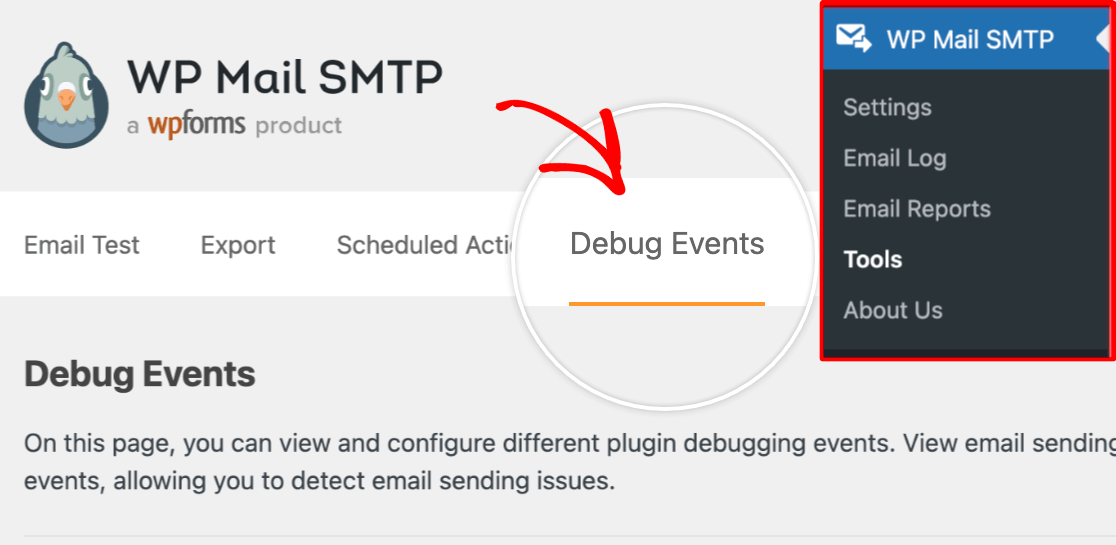
Scrollen Sie anschließend nach unten und suchen Sie den angezeigten Fehler.
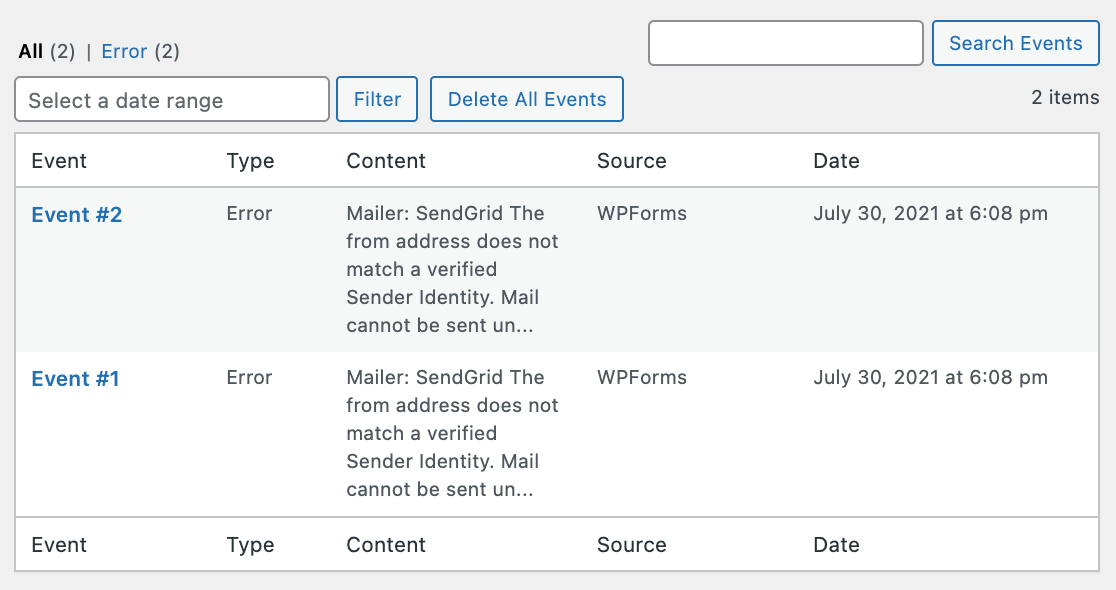
Klicken Sie auf die Ereignisnummer, um die Details zum Fehler anzuzeigen.
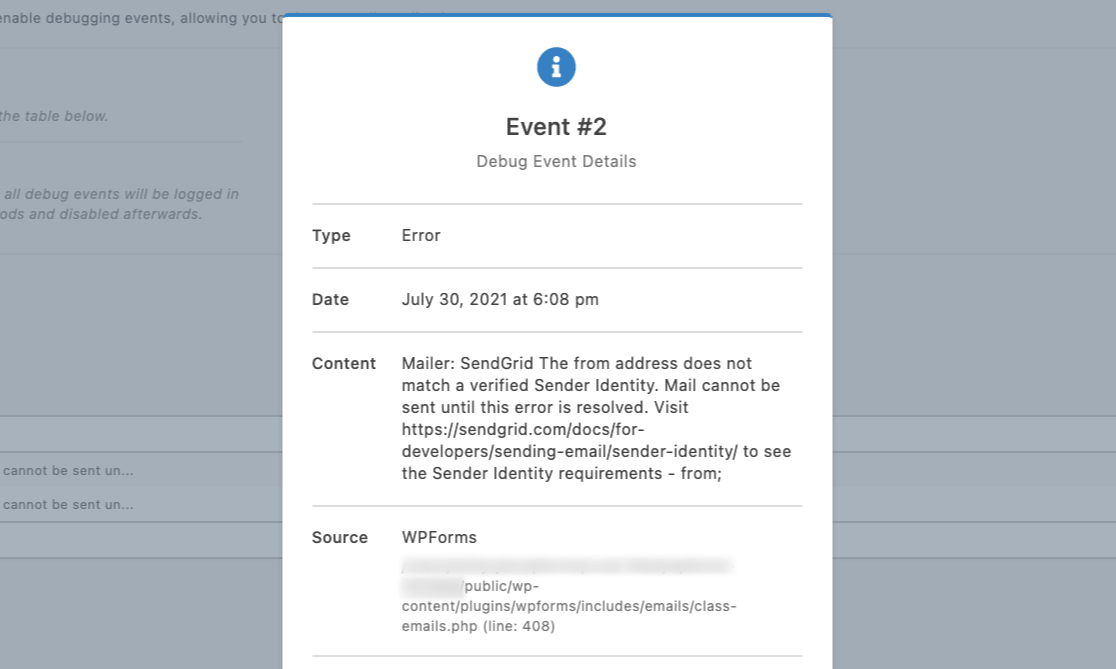
Anschließend können Sie diesen Fehler einfach kopieren und einfügen, wenn Sie sich an den technischen Support Ihres Webhosting-Dienstes wenden.
Wenn Ihr Problem nicht gelöst werden kann, machen Sie sich keine Sorgen! Es gibt noch Möglichkeiten, diesen Fehler zu beheben.
Methode Nr. 2: Überprüfen Sie Ihre SMTP-Einstellungen
Ein weiterer Grund dafür, dass Sie eine Fehlermeldung erhalten, ist eine falsche Konfiguration Ihrer SMTP-Einstellungen.
Wenn Sie die Option „Anderes SMTP“ in WP Mail SMTP verwenden, überprüfen Sie noch einmal, ob Sie die richtigen Werte in die Felder „SMTP-Host“, „Benutzername“ und „Passwort“ eingegeben haben.
Auch die Verwendung eines falschen Ports oder Verschlüsselungsstandards kann zu Fehlern beim E-Mail-Versand führen. Normalerweise empfehlen wir die Verwendung von TLS für die Verschlüsselung und SMTP-Port 587 (sofern Ihr Mailer nichts anderes vorschlägt).
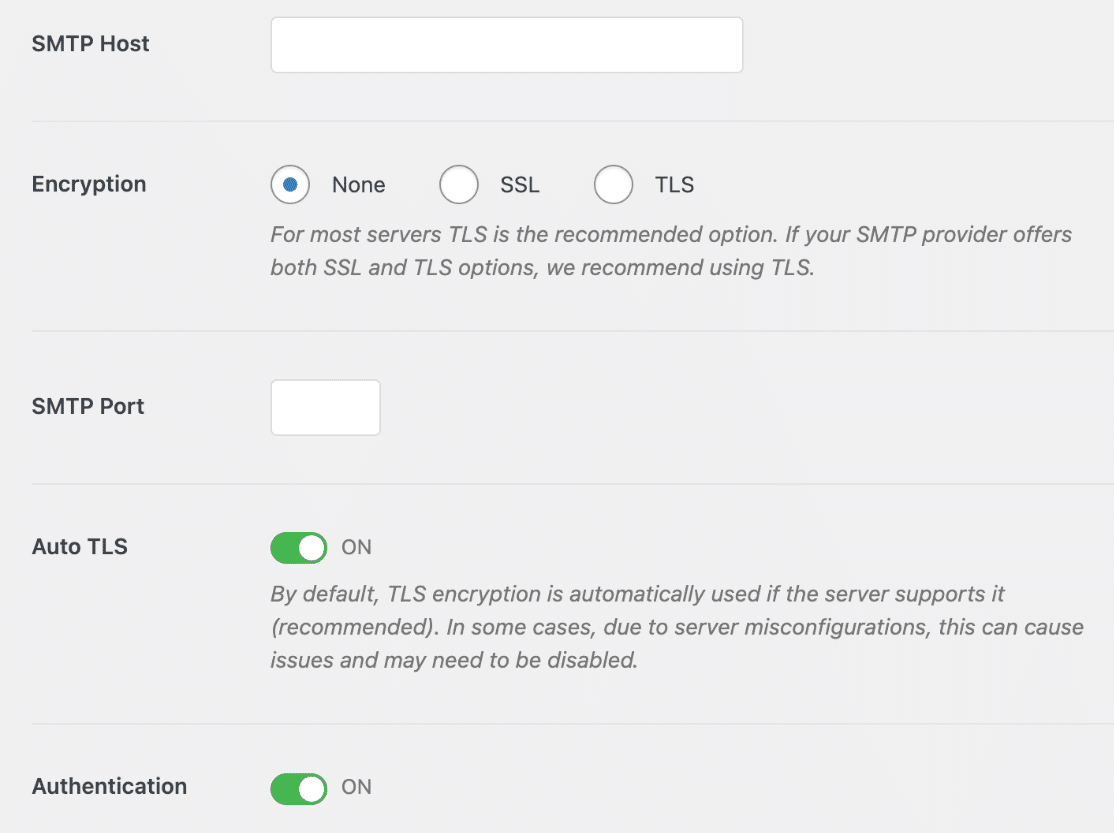
Wenn Sie eine andere Mailer-Option mit direkter Integration verwenden, versuchen Sie zu bestätigen, dass Sie die richtige API, den richtigen Benutzernamen, das richtige Passwort und alle anderen Einstellungen eingegeben haben, die WP Mail SMTP zum Herstellen einer Verbindung benötigt.
Methode Nr. 3: Ändern Sie Ihren SMTP-Mailer
Wenn die anderen Methoden nicht funktionieren, empfehlen wir Ihnen, Ihren SMTP-Mailer zu ändern.

WP Mail SMTP unterstützt verschiedene beliebte Mailer-Dienste, darunter Gmail, SendLayer, Brevo (Sendinblue) und mehr.
Der einfachste Mailer, den Sie zum günstigsten Preis auf Ihrer WordPress-Site einrichten können, ist SendLayer.
Sie müssen zunächst ein Konto bei einem Transaktionsmailer wie SendLayer erstellen und Ihre Domain authentifizieren. Sobald Sie dies getan haben, können Sie diesen Mailer in WP Mail SMTP integrieren
Der Integrationsprozess ist der einfachste Teil. Gehen Sie einfach zu WP Mail SMTP » Einstellungen .
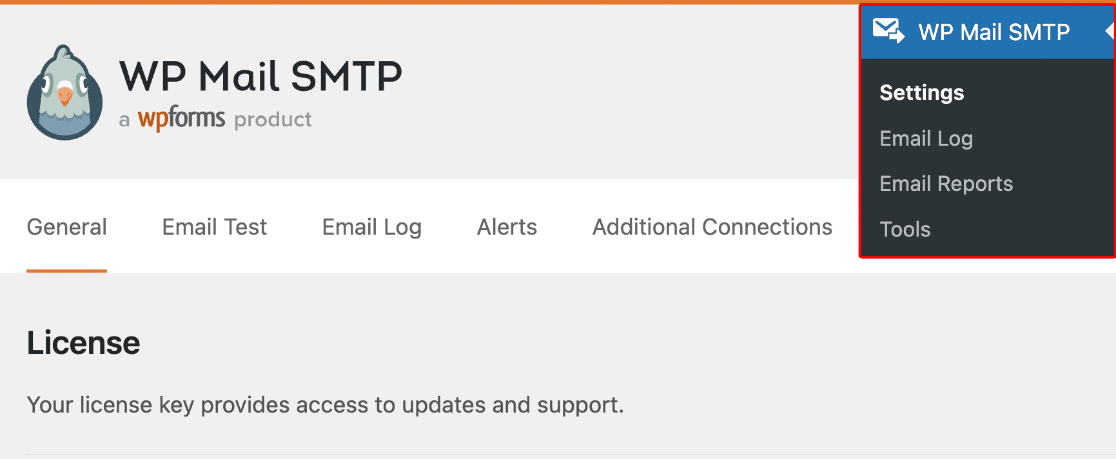
Scrollen Sie dann nach unten und wählen Sie Ihren bevorzugten Versanddienst aus.
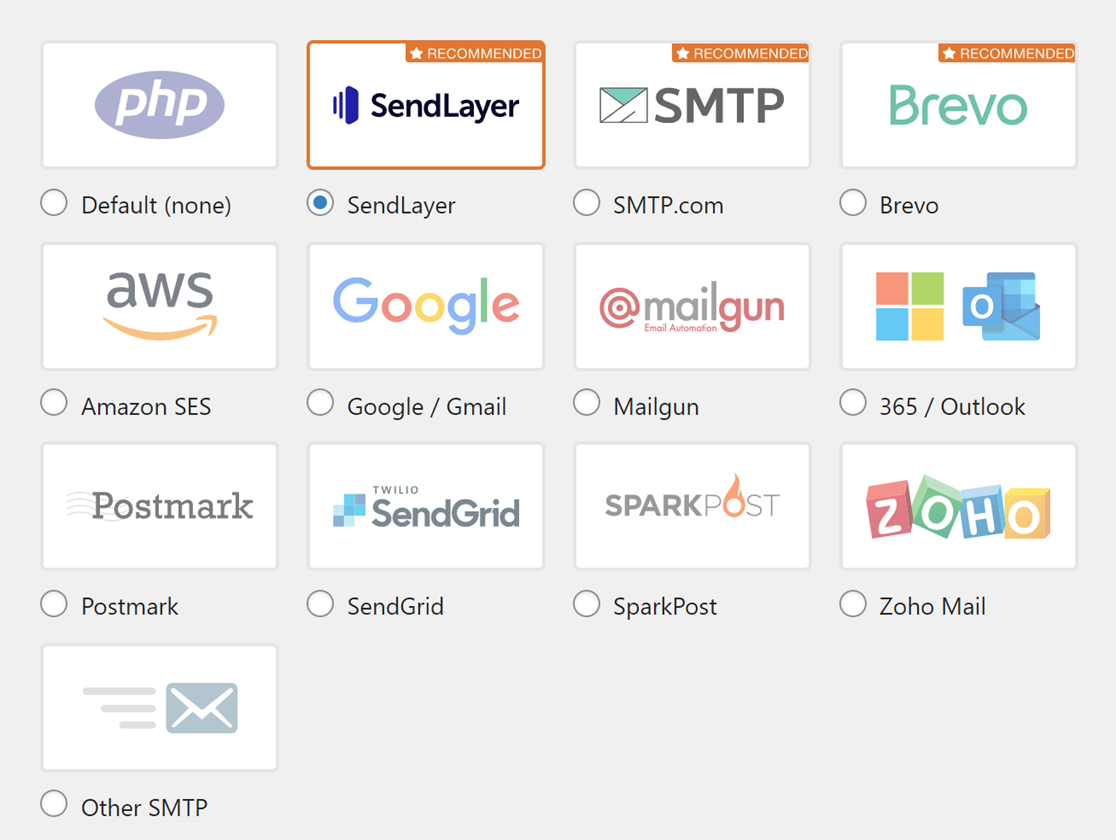
Je nachdem, welchen Mailer Sie ausgewählt haben, müssen Sie einige Details eingeben, um Ihre Integration abzuschließen. Mit SendLayer ist der Vorgang denkbar einfach, da Sie lediglich den API-Schlüssel Ihres SendLayer-Kontos benötigen.
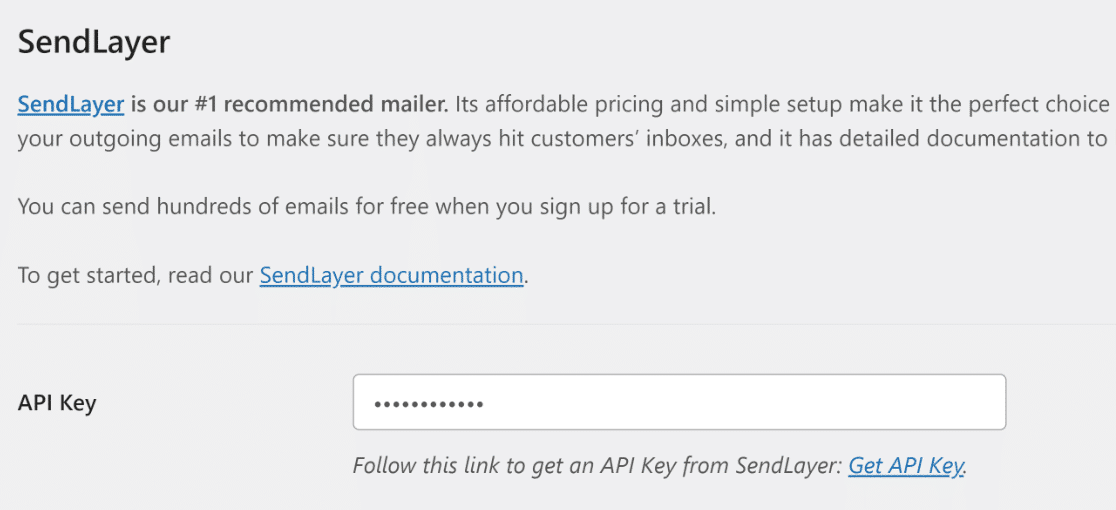
Für eine ausführliche Anleitung, die erklärt, wie Sie einen Mailer Ihrer Wahl in WP Mail SMTP einrichten, klicken Sie auf die entsprechende Anleitung in der folgenden Tabelle:
| Mailer in allen Ausführungen erhältlich | Mailer in WP Mail SMTP Pro |
|---|---|
| SendLayer | Amazon SES |
| SMTP.com | Microsoft 365 / Outlook.com |
| Brevo | Zoho Mail |
| Google Workspace / Gmail | |
| Postpistole | |
| Stempel | |
| SendGrid | |
| SparkPost | |
| Anderes SMTP |
Wenn Sie mit der Konfiguration der Mailer-Einstellungen in WP Mail SMTP fertig sind, klicken Sie unten auf die Schaltfläche „Einstellungen speichern“ .
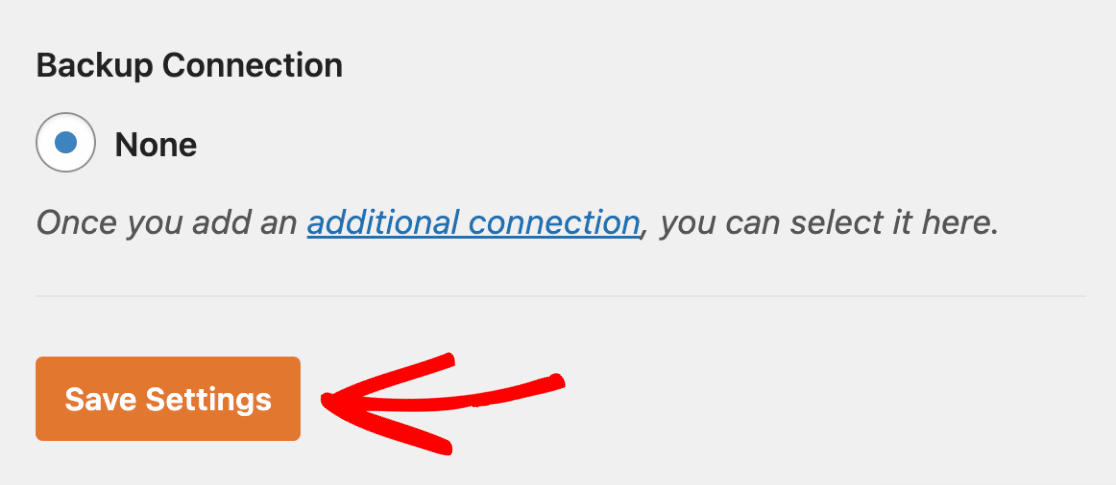
Es ist eine gute Idee, Ihre E-Mails nach dem Wechsel des Mailers zu testen. Sie können auf das E-Mail-Testtool von WP Mail SMTP zugreifen, indem Sie im Bildschirm „Einstellungen“ auf die Registerkarte „E-Mail-Test“ klicken.
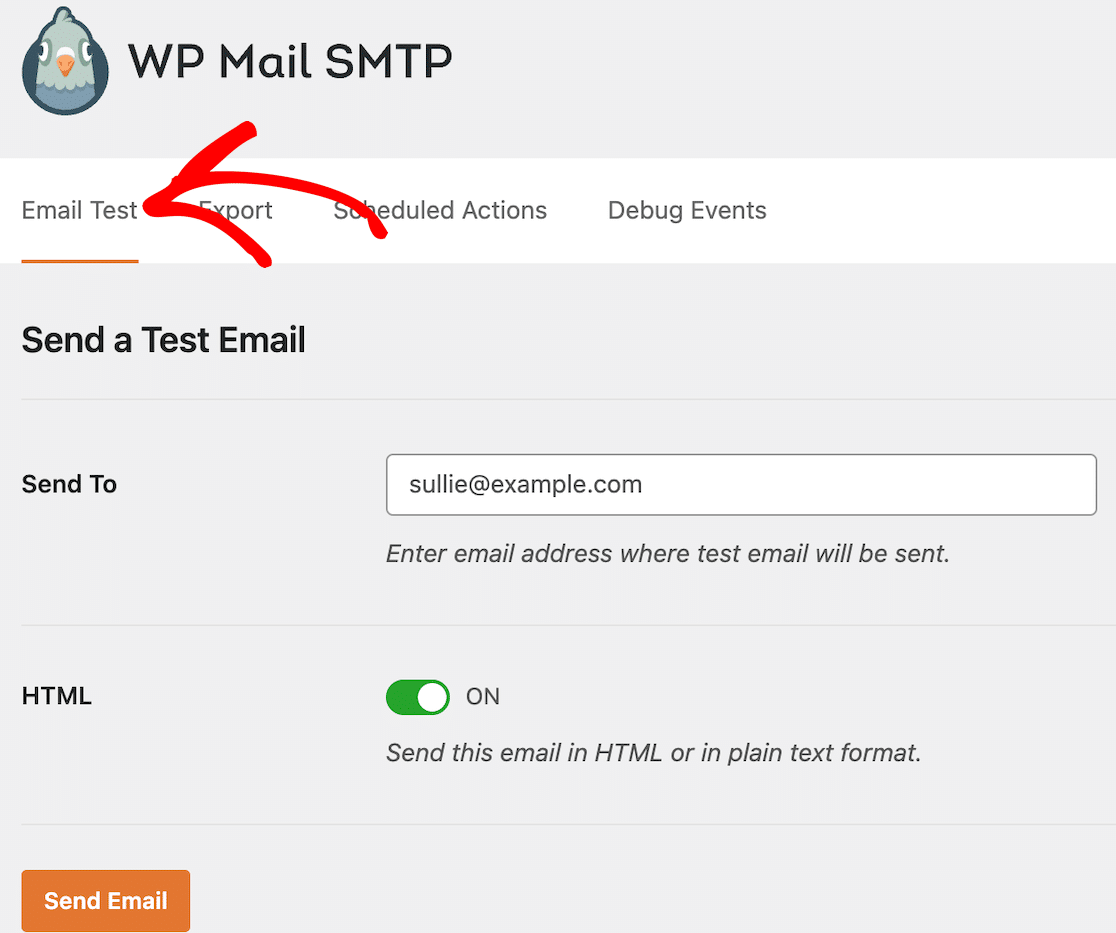
Geben Sie anschließend eine E-Mail-Adresse ein, an die Sie die Test-E-Mail senden möchten. Stellen Sie sicher, dass es sich um eine Adresse handelt, die Ihnen gehört, damit Sie die Test-E-Mail in Ihrem Posteingang überprüfen können.
Klicken Sie auf die Schaltfläche „E-Mail senden“ , um die Test-E-Mail zu senden. Wenn alles richtig eingerichtet wurde, erscheint sofort eine Erfolgsmeldung auf Ihrem Bildschirm.
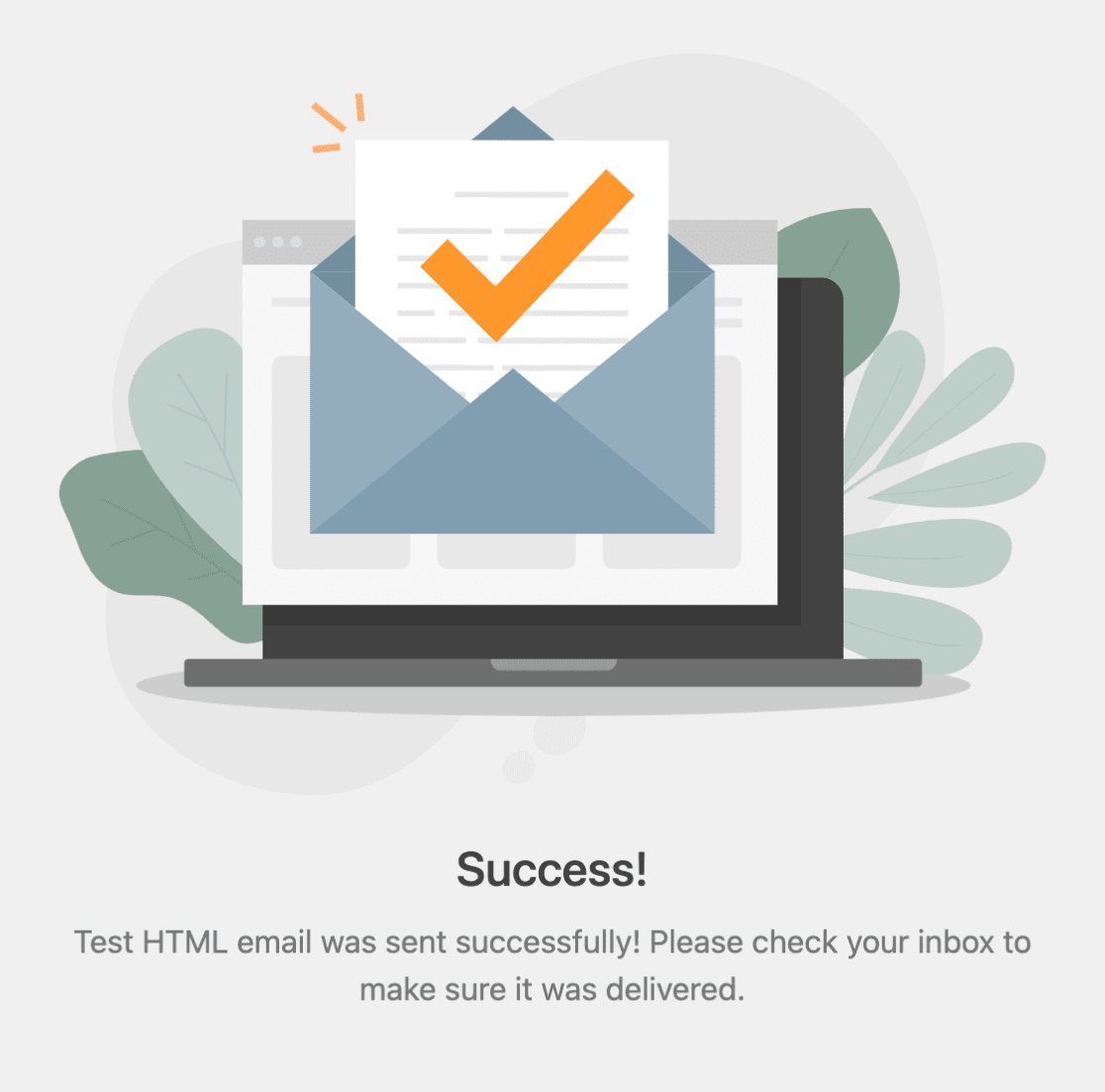
Es ist auch eine gute Idee, sich in Ihrem Postfach anzumelden und nach der eingehenden Test-E-Mail zu suchen, die so aussehen wird:
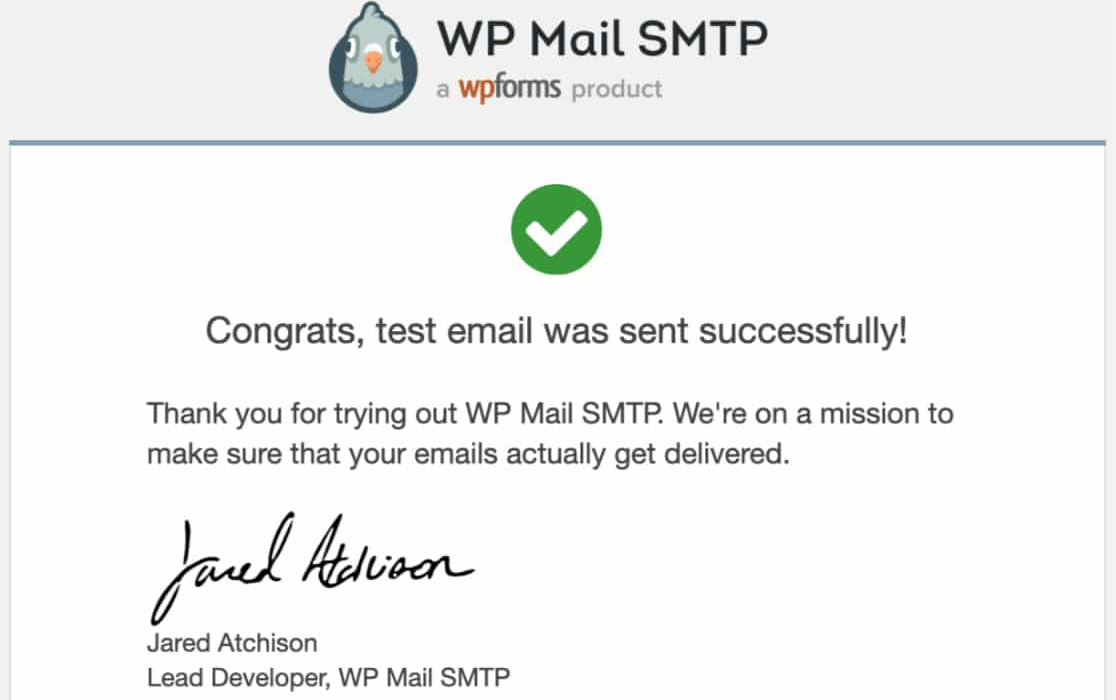
Und das ist es!
Sie wissen jetzt, wie Sie das Problem „Verbindung zum SMTP-Host konnte nicht hergestellt werden“ in WP Mail SMTP beheben.
Passen Sie als Nächstes Ihre Formularbenachrichtigungen an
Jetzt, wo Ihre E-Mails versendet werden, ist es an der Zeit, Ihre Benachrichtigungen zu überprüfen, um zu sehen, ob Sie das Standardlayout verbessern können. WPForms verfügt über unzählige voreingestellte E-Mail-Vorlagen. Schau sie dir an!
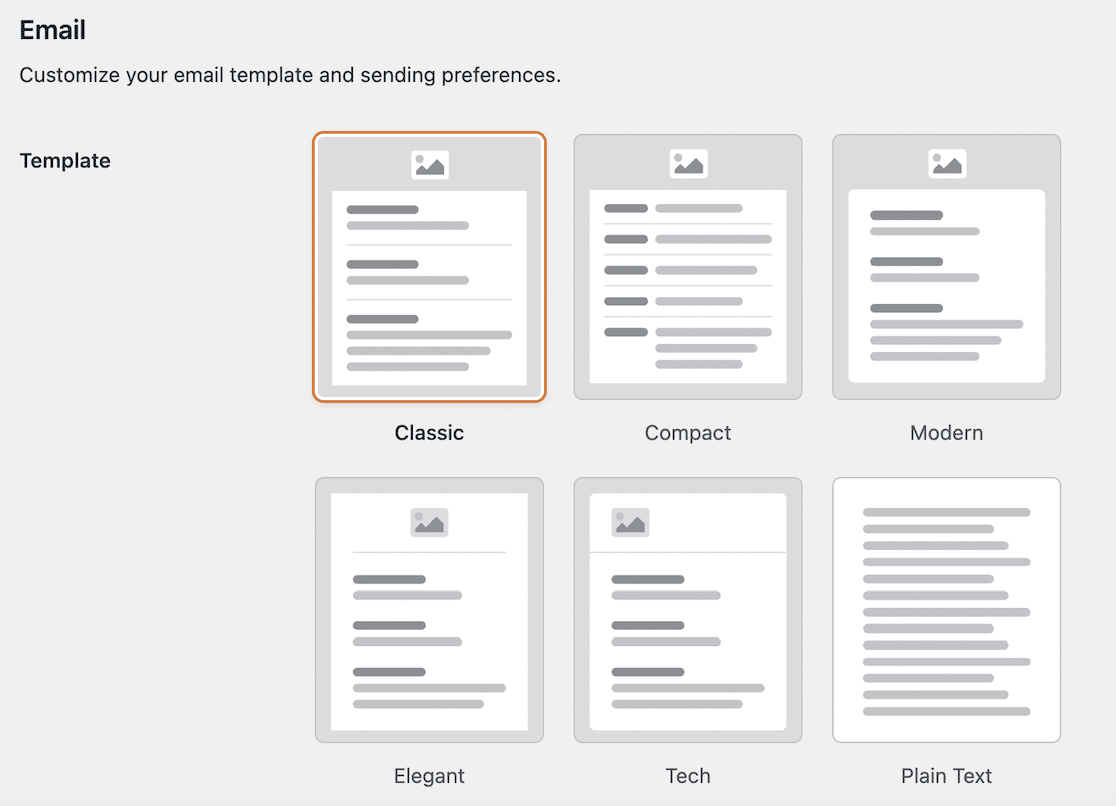
Sind Sie bereit, Ihr Formular zu erstellen? Beginnen Sie noch heute mit dem einfachsten WordPress-Formularerstellungs-Plugin. WPForms Pro enthält über 1.400 Formularvorlagen und bietet eine 14-tägige Geld-zurück-Garantie.
Wenn Ihnen dieser Artikel weitergeholfen hat, folgen Sie uns bitte auf Facebook und Twitter für weitere kostenlose WordPress-Tutorials und -Anleitungen.
